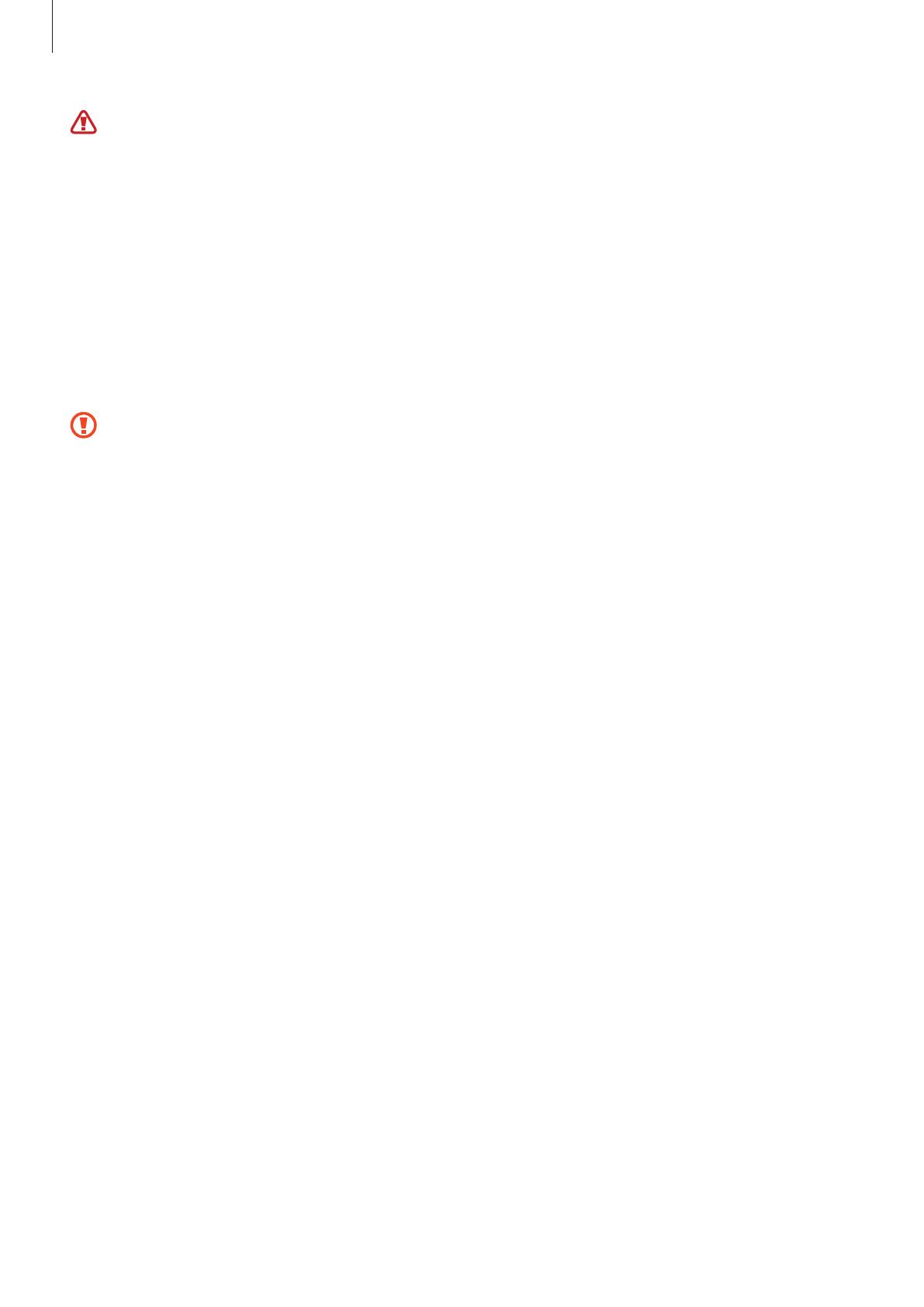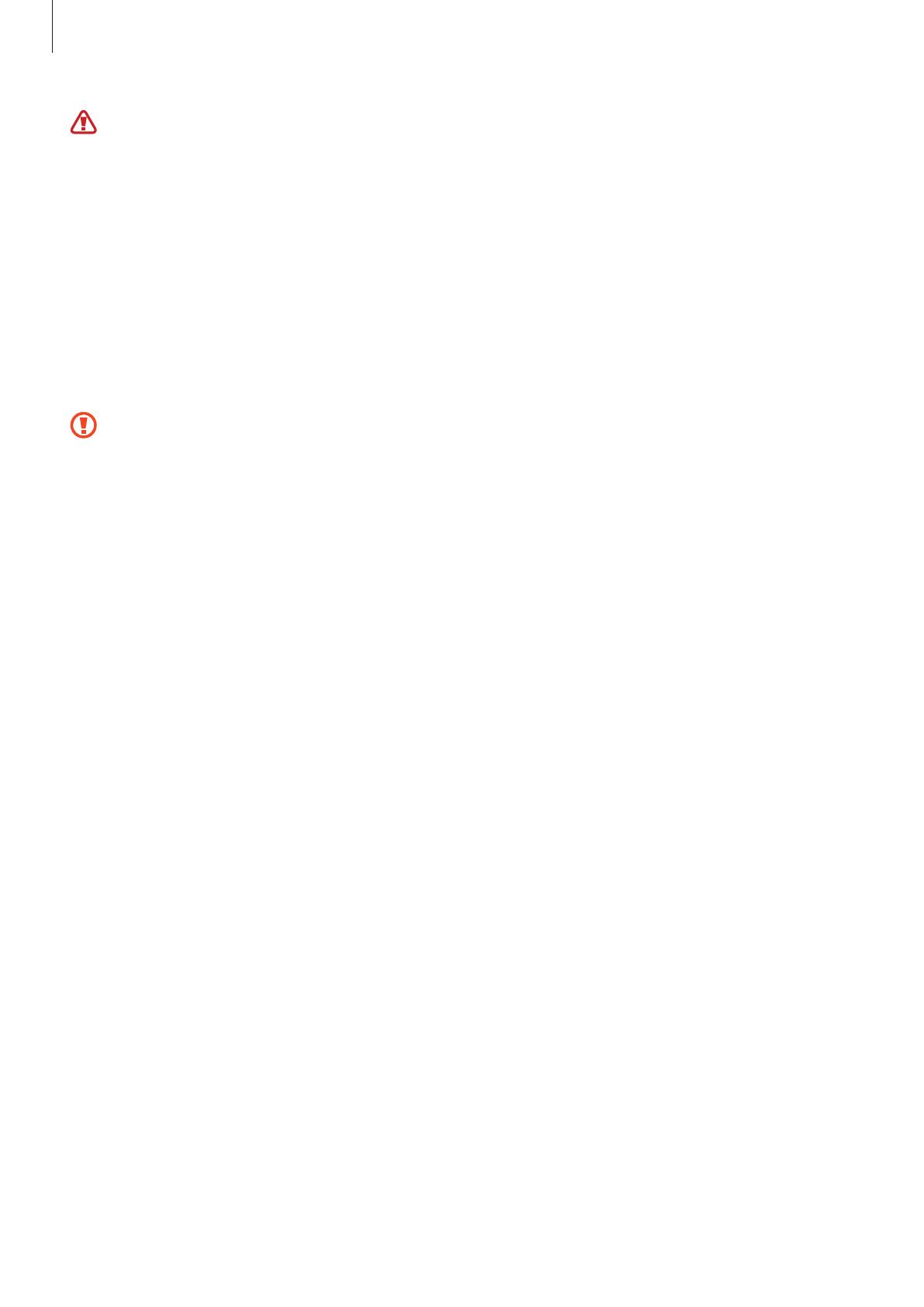
Úvodní informace
8
•
Aby zařízení správně fungovalo, používejte jej v prostředí bez magnetických vlivů.
•
Zařízení obsahuje magnety. Uchovávejte je mimo dosah kreditních karet, implantovaných
zdravotnických prostředků adalších zařízení, která mohou být ovlivněna magnety. Vpřípadě
zdravotnických prostředků udržujte zařízení ve vzdálenosti větší než 15cm. Pokud máte podezření
na rušení zdravotnického prostředku, přestaňte zařízení používat aporaďte se slékařem nebo
výrobcem zdravotnického prostředku. Umístění magnetů je vyznačeno šedou barvou na obrázku
zařízení.
•
Mezi svým zařízením apředměty, které mohou být ovlivněny magnetismem, udržujte bezpečnou
vzdálenost. Předměty, jako jsou kreditní karty, vkladní knížky, přístupové karty, palubní lístky nebo
parkovací lístky, mohou být magnety vzařízení poškozeny nebo deaktivovány.
•
Zařízení nepřehýbejte směrem k zadní straně. Zařízení se tím poškodí.
•
Před umístěním zařízení do tašky nebo jeho uskladněním ho složte. Neskladujte zařízení rozložené,
protože by mohlo hrozit, že mu jiný předmět poškrábe, propíchne nebo jinak poškodí obrazovku.
•
Netlačte na displej ani na přední objektiv fotoaparátu tvrdými či ostrými předměty, jako je pero
nebo nehet. Mohlo by to vést kpoškození zařízení, například kpoškrábání, promáčknutí nebo
poškození obrazovky.
•
Na místo ohybu obrazovky příliš netlačte. Mohlo by dojít kpoškození obrazovky.
•
Nerozkládejte zařízení tlakem prstů zevnitř na povrchy obrazovky. Mohlo by to vést kpoškození
zařízení, například kpoškrábání nebo propíchnutí displeje.
•
Ochranná fólie připevněná na hlavní obrazovce je fólie, která byla navržena výhradně pro
skládací zařízení. Doporučuje se, abyste zdůvodu ochrany obrazovky fólii neodstraňovali. Jestliže
ochrannou fólii odstraníte, obrazovka se může poškodit.
•
Nenalepujte na ni žádné jiné neschválené fólie nebo nálepky. Mohlo by dojít kpoškození
obrazovky.
•
Při provádění opakovaných akcí dotykem, například při tažení po obrazovce, dávejte pozor, abyste
nesloupli povrchovou vrstvu obrazovky a nepoškodili ji.
•
Při skládání zařízení mezi obrazovky nevkládejte žádné předměty, jako jsou karty, mince nebo klíče,
protože by tak mohlo dojít kpoškození.
•
Toto zařízení není odolné vůči prachu. Působení malých částic, jako je písek, by mohlo způsobit
poškození zařízení, například škrábance či promáčknutí obrazovky.